Како преузети апликације на Фире ТВ Стицк-у
Шта треба знати
- На почетном екрану идите на Аппс > Изаберите апликацију, кликните Добити и сачекајте да се преузимање заврши. Отворите апликацију када будете спремни.
- Са амазон.цом/аппсторе изаберите Фире ТВ модел > изаберитеапликација > изаберите свој Фире ТВ испод Испоручити и кликните Преузмите апликацију.
Овај чланак објашњава како да преузмете апликације на Фире ТВ Стицк користећи уређај или веб локацију Амазон, као и врсте апликација које можете преузети. Следећа упутства се односе на све Фире ТВ уређаје.
Како да претражујете и преузимате нове апликације на вашем Фире ТВ Стицк-у
Одељак за апликације Фире ТВ Стицк интерфејса је организован по категоријама. Пратите ове кораке да бисте преузели апликацију:
Повежите свој Фире ТВ Стицк на интернет. У супротном, неће моћи да преузима апликације.
-
Идите до Почетни екран вашег Фире ТВ уређаја.
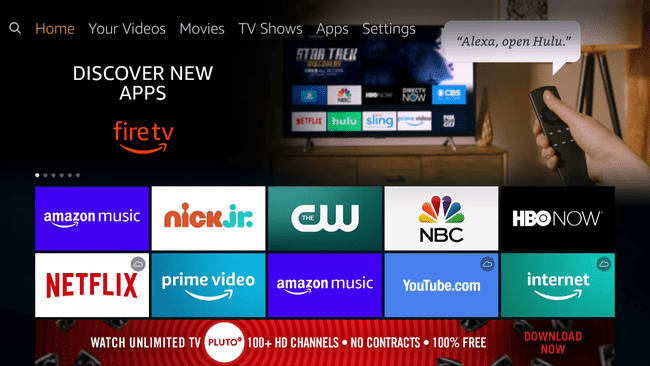
Притисните десно на даљинском док не дођете до Аппс одељак.
Притисните доле на даљинском управљачу да бисте ушли у
Аппс одељак, а затим користите тастатуру да пронађете апликацију која вас занима. Када је та апликација означена, притисните дугме у центру тастатуре да бисте изабрали апликацију.Витх Добити изабрано, притисните дугме у центру тастатуре за усмеравање.
-
Сачекајте да се преузимање заврши да бисте покренули апликацију или се вратите на Аппс одељак касније да бисте користили апликацију у било ком тренутку.
8 најбољих ТВ стриминг услуга за резаче каблова у 2021
Ако сте загубили даљински за свој Фире ТВ Стицк, увек можете користите свој телефон као даљински управљач док га поново не нађеш. За то ћете морати да инсталирате апликацију, али је лако инсталирати и користити.
Како користити функцију претраживања за проналажење и преузимање апликација на Фире ТВ Стицк-у
Ако не видите апликацију коју тражите у одељку за апликације вашег Фире ТВ интерфејса, можете користити функцију претраге да бисте потражили одређене апликације. Ову функцију можете користити и ако имате ширу категорију апликација коју тражите.
Ако се не сећате имена апликације, али можете да се сетите шта она ради или коју врсту садржаја има, можете и да је потражите.
Ево како да користите функцију претраге на Фире ТВ Стицк-у или било ком другом Фире ТВ уређају за проналажење и преузимање апликација:
Идите на почетни екран вашег Фире ТВ Стицк-а или било ког другог Фире ТВ уређаја.
-
Притисните лево на тастатури да бисте ушли у одељак за претрагу.
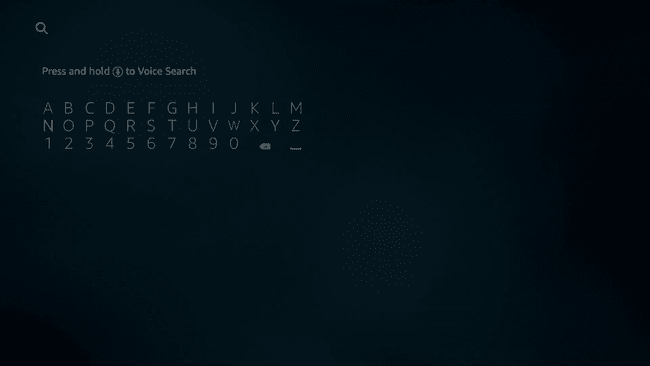
Одељак за претрагу је представљен лупом. Ако имате даљински управљач за Фире ТВ са уграђеним микрофоном, можете претраживати и притиском на дугме микрофона на даљинском управљачу.
-
Користите тастатуру за усмеравање да укуцате име апликације коју тражите, а затим је изаберите са листе.
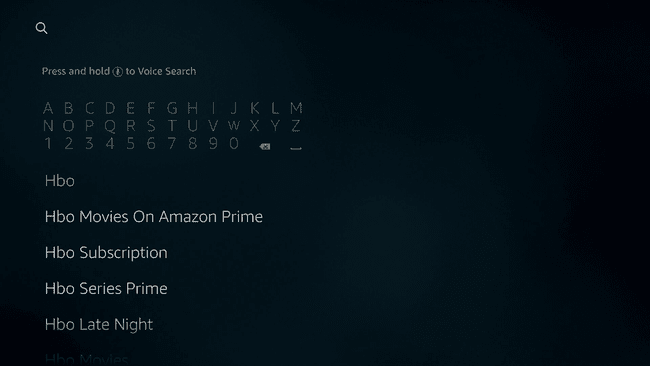
Можда нећете морати да унесете цело име апликације. Ако видите апликацију коју тражите, а нисте завршили са куцањем, само притисните доле на тастатури са смером док не дођете до имена апликације коју желите.
-
Пронађите апликацију за коју сте заинтересовани и притисните дугме у средини тастатуре са смером да бисте је изабрали.
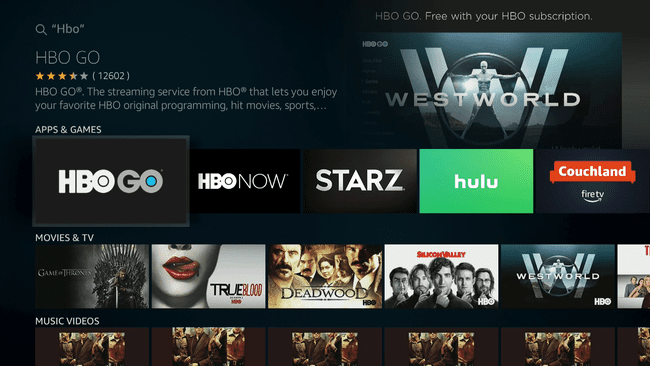
-
Витх Добити изабрано, притисните дугме у центру тастатуре са смером да бисте преузели апликацију.
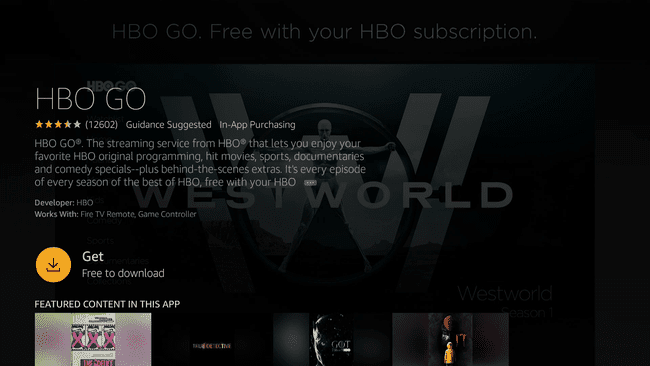
Сачекајте да се апликација преузме, а затим је покрените или се вратите на Аппс одељак касније да га користите кад год желите.
Како преузети апликације на Фире ТВ Стицк користећи Амазон веб локацију
Други начин да пронађете и преузмете апликације за Фире ТВ уређаје је да користите веб локацију Амазон. Овај метод је нешто мање згодан, јер морате да користите рачунар уместо свог Фире ТВ Стицк-а. Међутим, то је такође лакше јер не морате да користите екранску Фире ТВ тастатуру да бисте извршили претраге.
Када користите овај метод, лоцирате апликацију на веб локацији Амазон, а затим кажете Амазону који уређај треба да преузме апликацију. Осим тога, све је аутоматизовано, тако да не морате да бринете о додатним компликованим корацима.
Ево како да пронађете и преузмете Фире ТВ апликације користећи веб локацију Амазон:
-
Користећи веб прегледач по вашем избору, идите на амазон.цом/аппсторе.
Такође можете само да тражите своју апликацију на главној Амазон локацији, али навигација директно до продавнице апликација пружа релевантније резултате претраге.
-
Померите се надоле док не пронађете Фире ТВ модел одељак на левој бочној траци и кликните на поље за потврду поред типа Фире ТВ уређаја који имате.
Ако не знате који тип Фире ТВ-а имате, прескочите овај корак. Резултати претраге вам могу показати апликације које нису компатибилне са вашим уређајем, али ћете то моћи да сазнате пре него што покушате да купите или преузмете било шта.
-
Пронађите апликацију која вас занима и кликните на њу.
Ако тражите одређени тип апликације или имате на уму одређену апликацију, можете да сузите обим резултате бирањем категорије са леве бочне траке или тражењем апликације помоћу траке за претрагу на врху страна.
-
Кликните на доњи оквир који се налази одмах испод Испоручити.
-
Изаберите Фире ТВ да желите да преузмете апликацију и кликните на њу.
Ако не видите свој Фире ТВ уређај у овом менију, уверите се да сте пријављени на прави Амазон налог. Ако сте пријављени на исправан налог, онда апликација није компатибилна са вашим Фире ТВ уређајем. Неке апликације су дизајниране само за рад са Фире таблетима.
-
Кликните Преузмите апликацију.
Сачекајте да ваш Фире ТВ преузме апликацију, а затим је потражите у Аппс одељак.
Које врсте апликација можете преузети на Фире ТВ Стицк-у?
Фире ТВ Стицк апликације су првенствено фокусиране на испоруку видео садржаја, а сви главни сервиси за стриминг имају апликације. Можете да набавите апликације за Нетфлик, Хулу, Парамоунт+ (раније ЦБС Алл Аццесс), ХБО Го и ХБО Нов и већину других сервиса за стриминг.
Такође ћете пронаћи апликације за музику, као што је Спотифи, апликације за спорт, вести и већину других врста садржаја које можете да стримујете на рачунару и другим уређајима. Постоје чак и веб претраживачи, као што је Фирефок, које можете да користите на свом Фире ТВ Стицк-у, као и на неким играма.
Већина Фире ТВ Стицк апликација је бесплатна, али постоје неке које захтевају куповину унапред, а друге раде само ако плаћате месечну накнаду или имате кабловску претплату.
